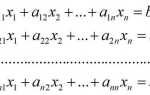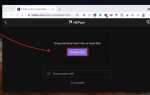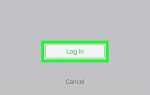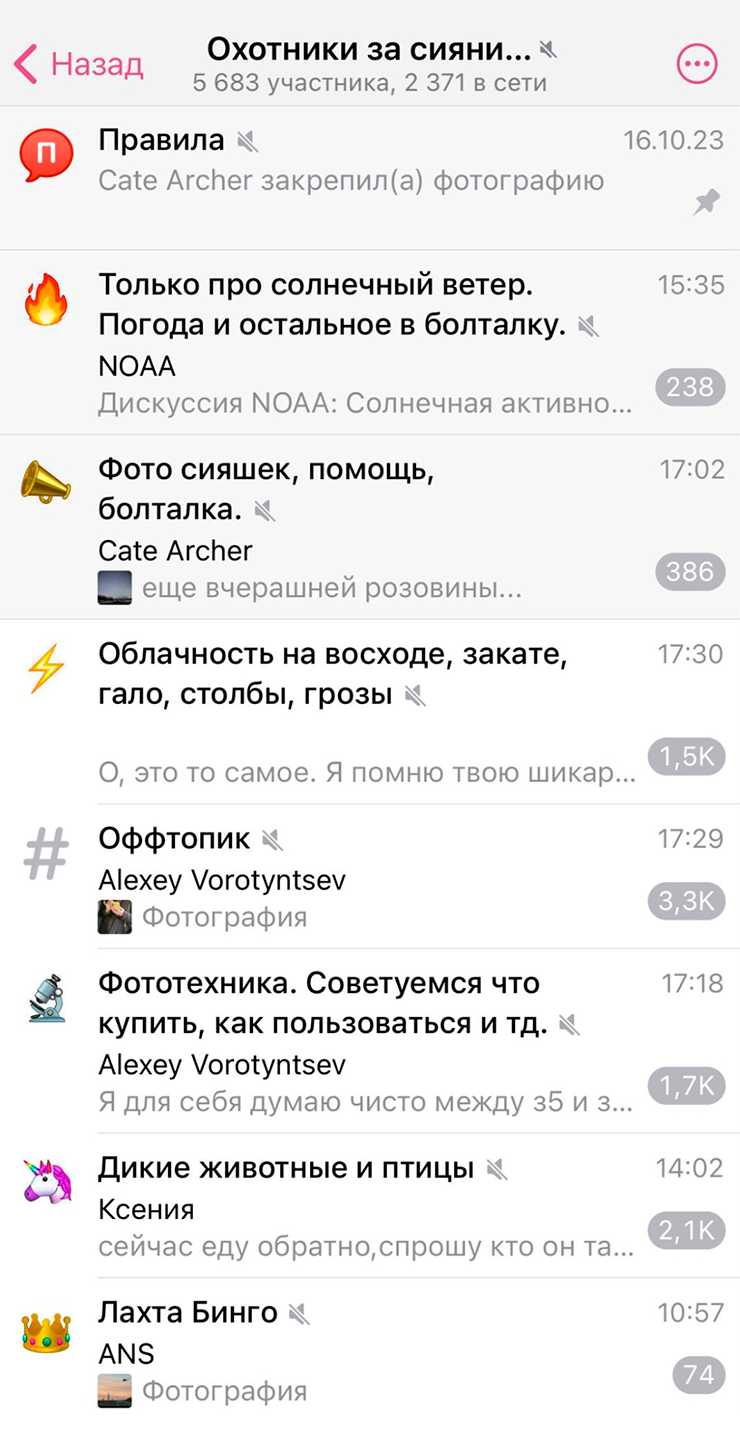
В Telegram нет встроенной функции группировки чатов вручную внутри одного списка, но доступны папки, которые позволяют структурировать диалоги по категориям. Это особенно полезно при большом количестве каналов, чатов и ботов. Настройка папок выполняется в несколько шагов и позволяет гибко управлять отображением.
Чтобы создать папку, откройте настройки Telegram, выберите раздел «Папки», затем нажмите «Создать новую папку». Можно указать название, добавить чаты по типу – группы, каналы, боты, личные – или выбрать конкретные вручную. Есть возможность задать фильтры: включить или исключить определённые чаты по ID, типу или активности.
В одной папке могут отображаться до 100 чатов. Telegram позволяет создать до 10 папок одновременно. Каждая из них может быть зафиксирована в верхней части списка, менять порядок можно вручную перетаскиванием. Список внутри папки сортируется по дате последней активности, без возможности изменить это правило.
Если папки не подходят, частичным решением может быть закрепление до пяти чатов в верхней части списка. Это делается долгим нажатием на чат и выбором «Закрепить». Такой способ ограничен по количеству и не обеспечивает полноценной группировки, но позволяет быстро получить доступ к важным перепискам.
Как вручную закрепить важные чаты в верхней части списка
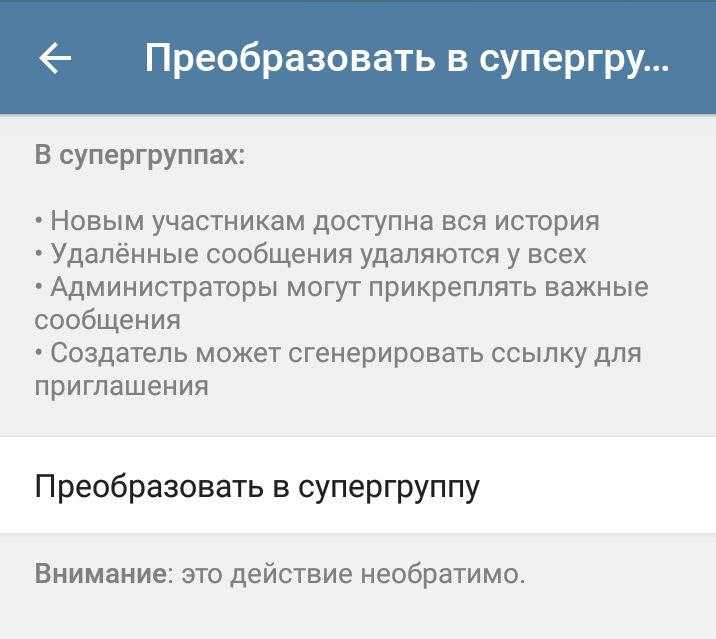
Чтобы закрепить чат в Telegram, откройте список чатов и выполните длительное нажатие на нужный диалог (в мобильной версии) или наведите курсор и нажмите правой кнопкой мыши (на десктопе).
В появившемся меню выберите «Закрепить». Чат сразу переместится в верхнюю часть списка и будет отмечен значком булавки. Telegram позволяет закрепить до пяти чатов одновременно в обычных списках и до десяти – в папках.
Чтобы изменить порядок закреплённых чатов, удерживайте их и перетаскивайте в нужную позицию (на мобильных устройствах) или используйте контекстное меню и опцию «Изменить порядок» (в десктопной версии).
Для открепления повторите действия и выберите «Открепить».
Как использовать архив для временного скрытия чатов
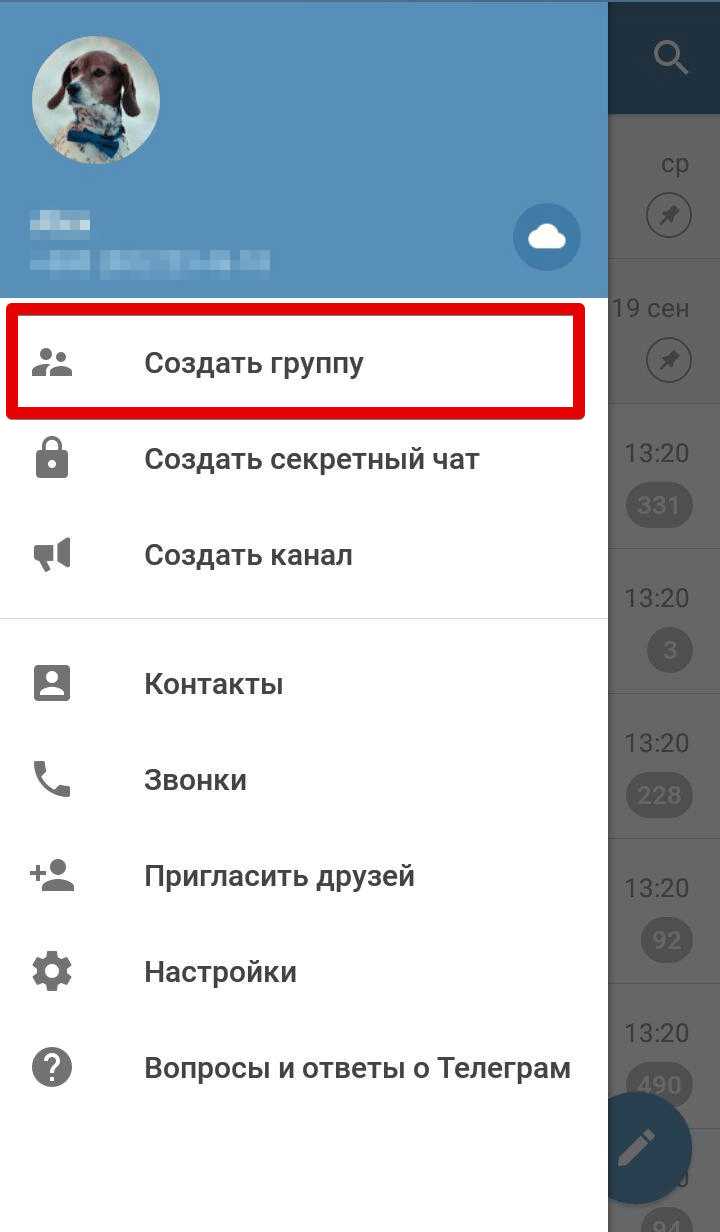
Архив в Telegram позволяет убирать чаты с главного экрана без удаления. Это удобно для временного скрытия диалогов, которые не требуют внимания.
- Чтобы архивировать чат, проведите по нему влево (на iOS) или зажмите и выберите «Архивировать» (на Android).
- Архивированный чат перемещается в верхнюю часть списка и сворачивается в папку «Архив». Она отображается только при наличии скрытых чатов.
- Если в архивированный чат поступит новое сообщение, он автоматически возвращается в основной список. Чтобы этого избежать, отключите уведомления для конкретного чата перед архивированием.
- Для отключения уведомлений: откройте чат, нажмите на его название, выберите «Отключить уведомления» и задайте нужный срок или навсегда.
- Чтобы вернуть чат из архива, откройте папку «Архив», свайпните чат влево (iOS) или зажмите и выберите «Вернуть» (Android).
Архив удобен для очистки списка без удаления важных переписок. Telegram не ограничивает количество чатов в архиве.
Как создать новую папку чатов в настройках Telegram
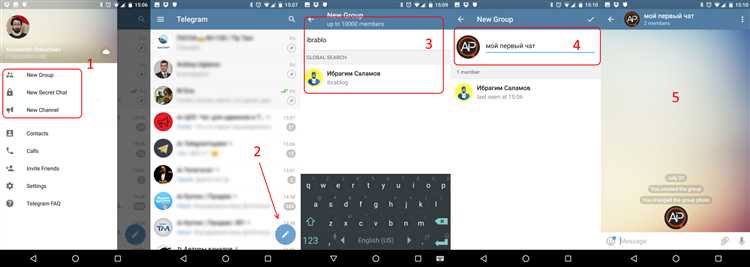
Откройте Telegram и перейдите в меню настроек. В мобильной версии для этого нажмите на значок с тремя полосами в левом верхнем углу, затем выберите пункт «Настройки» → «Папки». На десктопе: нажмите на кнопку меню в левом верхнем углу, затем «Настройки» → «Папки чатов».
Нажмите «Создать новую папку». Укажите название – например, «Работа», «Новости» или «Личное».
Добавьте чаты вручную через кнопку «Добавить чаты». Можно выбрать как отдельные каналы, группы или личные переписки, так и категории – например, «Контакты» или «Группы».
При необходимости укажите, какие чаты исключить. Для этого используйте опцию «Исключить чаты» – например, чтобы не отображались замученные или архивированные.
Нажмите «Сохранить». Папка появится в верхней части экрана, рядом с остальными вкладками.
Как добавить и удалить чаты из папки
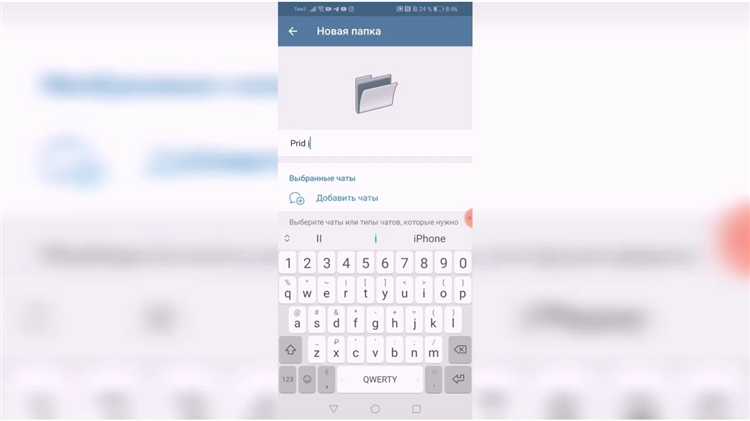
Чтобы управлять составом папки в Telegram, откройте настройки и выберите пункт «Папки» (в разделе «Настройки чатов» на iOS или «Интерфейс» на Android). Далее выберите нужную папку или создайте новую.
- Для добавления чатов нажмите «Добавить чаты».
- Выберите тип: «Контакты», «Группы», «Каналы» или «Боты».
- Можно указать конкретные чаты вручную или задать условия фильтрации (например, все непрочитанные или только группы).
- Чтобы включить чат, нажмите на его имя в списке. Отметка появится автоматически.
- Подтвердите изменения кнопкой «Сохранить».
Удаление чатов из папки:
- Откройте ту же настройку папки.
- Перейдите в раздел «Включённые чаты».
- Снимите галочку с чатов, которые больше не нужны в папке.
- Сохраните изменения.
Если чат включён через фильтр (например, все каналы), его нельзя удалить вручную – нужно изменить условие фильтра. Для точной настройки используйте исключения: выберите «Исключить чаты» и добавьте те, которые не должны отображаться.
Как настроить отображение папок на разных устройствах

В Telegram папки чатов синхронизируются между устройствами, если используется одна и та же учётная запись. Однако есть различия в доступных настройках и интерфейсе на разных платформах.
На Android:
Откройте боковое меню → выберите «Настройки» → «Папки». Здесь можно создать, удалить или изменить порядок папок. Чтобы отобразить конкретную папку на главном экране, перетащите её выше других. Telegram сохраняет порядок, установленный на устройстве, независимо от настроек на других платформах.
На iOS:
Перейдите в «Настройки» → «Чаты» → «Папки». Здесь редактируются фильтры и список чатов в папках. Порядок отображения меняется удержанием и перетаскиванием. На iPhone и iPad интерфейс отличается: переключение между папками происходит свайпом по вкладкам сверху.
На ПК (Windows, macOS, Linux):
Нажмите на три полоски в левом верхнем углу → выберите «Настройки» → «Папки». Папки отображаются горизонтально в верхней части списка чатов. Чтобы изменить порядок, нажмите «Изменить» и перетащите нужные элементы. Все изменения автоматически синхронизируются с другими устройствами, но визуальное расположение может отличаться.
Telegram Web:
Папки доступны через иконку фильтров вверху списка чатов. Изменение порядка и состава папок недоступно – используется конфигурация, заданная в мобильной или десктопной версии.
Для корректной синхронизации убедитесь, что используется последняя версия приложения. При возникновении несоответствий выполните принудительную синхронизацию: закройте и заново откройте приложение на каждом устройстве.
Как задать условия автоматической сортировки чатов по папкам
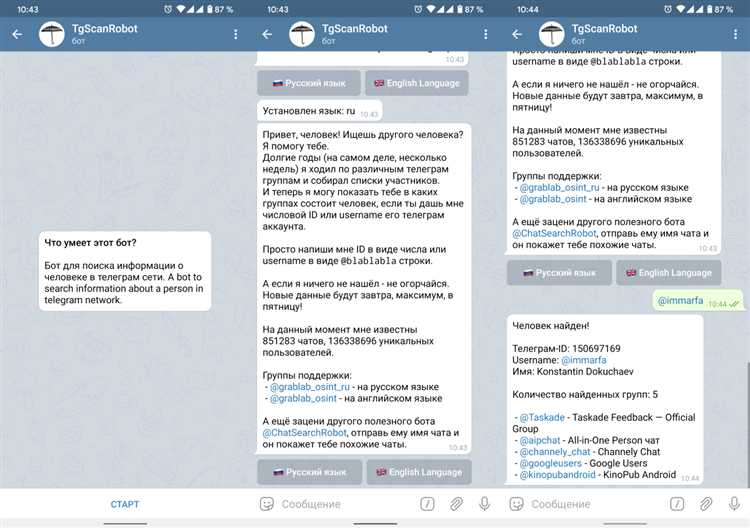
Откройте настройки Telegram и перейдите в раздел «Папки». Нажмите «Создать папку» или выберите существующую для редактирования. В блоке «Условия» добавьте фильтры по типу чатов: личные, группы, каналы. Для более точной сортировки используйте ключевые слова в названиях или описаниях, добавляя их в поле поиска.
Для автоматической сортировки важно задать параметры по статусу сообщений: непрочитанные, закреплённые или с определённым временем последнего сообщения. Можно включить фильтрацию по участникам – например, добавить в папку все чаты с конкретным пользователем или группой пользователей.
Поддерживается исключение чатов из папок с помощью опции «Исключить». Это полезно, если нужно убрать важные диалоги из общей категории. Условия обновляются автоматически, при изменении характеристик чата Telegram перемещает его в соответствующую папку.
Ограничение по количеству папок – до 10, поэтому тщательно продумывайте критерии, чтобы минимизировать пересечения. После настройки сохраните изменения и проверьте, корректно ли распределились чаты. При необходимости изменяйте фильтры, чтобы исключить ложные совпадения.
Автоматическая сортировка позволяет не только систематизировать мессенджер, но и ускорить доступ к нужным диалогам без постоянного ручного поиска.
Как быстро переключаться между папками на мобильных и ПК
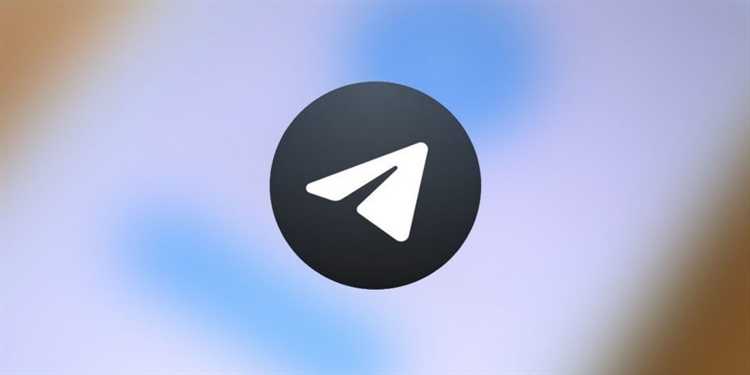
На мобильных устройствах для переключения между папками в Telegram нужно нажать на иконку меню в левом верхнем углу экрана. В появившемся списке отобразятся все созданные папки. Просто тапните по нужной папке, чтобы мгновенно перейти к её содержимому. Если папок много, можно воспользоваться строкой поиска, введя название папки для быстрого доступа.
В версиях Telegram для iOS и Android доступна функция свайпа влево или вправо по панели вкладок в верхней части экрана, что позволяет перемещаться между папками без дополнительного открытия меню. Это сокращает время переключения и делает навигацию удобнее при частом использовании нескольких групп чатов.
На компьютере (ПК) переключение между папками происходит через боковое меню слева. Папки отображаются как отдельные разделы под заголовком «Папки». Для перехода к нужной папке достаточно кликнуть по её названию. Если папок много, прокрутите список или начните вводить название папки в поле поиска чатов – Telegram автоматически отфильтрует доступные варианты.
Для ускорения работы с папками на ПК можно использовать горячие клавиши. По умолчанию, сочетание Ctrl+1, Ctrl+2, Ctrl+3 и так далее переключает на папки в порядке их расположения в списке. Это удобно, если папок не слишком много и их порядок стабилен.
Регулярно обновляйте Telegram: разработчики улучшают навигацию и могут добавить новые способы быстрого доступа к папкам, в том числе через жесты и клавиатурные сокращения.
Вопрос-ответ:
Как вручную сгруппировать чаты в Telegram без создания папок?
Для ручной группировки можно воспользоваться закреплением важных чатов в верхней части списка. Просто нажмите и удерживайте нужный чат, затем выберите «Закрепить». Так вы быстро выделите нужные беседы, но чаты будут расположены только по вашему выбору, без автоматического распределения по категориям.
Какие шаги нужны для создания папок в Telegram для сортировки чатов?
Чтобы создать папку, откройте настройки Telegram, перейдите в раздел «Папки» и нажмите «Создать новую папку». Затем задайте имя, выберите типы чатов или конкретные контакты для включения в папку. После сохранения в главном окне появится вкладка с созданной группой, что облегчает быстрый доступ к определённым собраниям сообщений.
Можно ли одновременно использовать закрепленные чаты и папки для организации переписок в Telegram?
Да, эти два способа не исключают друг друга. Закреплённые чаты отображаются вверху текущего списка, а папки создают отдельные разделы для группировки. Так вы можете комбинировать быстрый доступ к важным беседам и упорядочивание по темам или типам контактов в разных папках.
Что делать, если в папках Telegram не отображаются все нужные чаты?
Проверьте, правильно ли вы настроили фильтры папки — например, включили ли нужные контакты или типы чатов (приватные, групповые, каналы). Иногда нужно добавить чаты вручную в папку, если они не подходят под автоматические правила. Если проблема сохраняется, попробуйте обновить приложение или перезагрузить устройство.